Canon BJ S6300
古い割に高速印刷ができ、インク代も安く、ブラックは顔料のため発色もよい、オフィス向けA3インクジェットプリンタのS6300。後継のPIXUS6100iもインクの型番が違うもののほぼ同じような仕様です。ちなみにインクの種類を検出しないため、お勧めしませんがBCI3~7混ぜて使うことができます。^^;
故障の症状は、印字にすじが入るとのこと。実際に印刷してみました。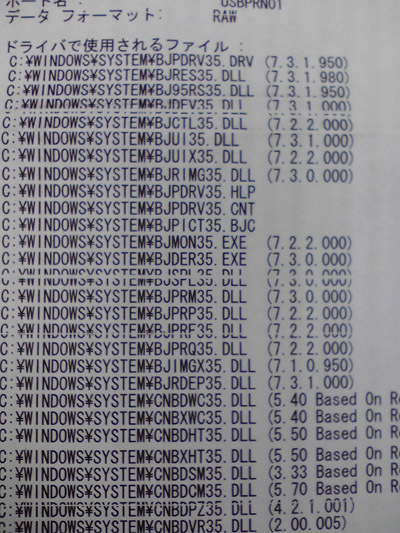
不規則にヘッドの改行幅が開いています。ソフトウェアのトラブルではなく、紙送り軸のトラブルのようですので分解して調べることにしました。
キヤノン製インクジェットプリンタはネジを使わないスナップオン式で組み立てられており、マイナスドライバー一本でボディを分解することができます。
S6300の場合、まず、インターフェース部のパネルを下部の隙間にマイナスドライバーを差込んで外します。 背面2ヶ所、側面2ヶ所、前面2ヶ所、正面1ヶ所の▲マークのところにマイナスドライバーを差込んで内部のツメを外していき、真上にボディを持ち上げると簡単に外れます。
赤丸の部分が紙送り量を検出している装置です。もっと近くで見てみると・・・・

プラスティック円盤の外周のグレーのところになにやら汚れが!!どうもプリンタ内にゴキ○○が棲み付いていたようです--; 内部の他の場所にもフンが・・・(-_-メ)
この円盤のグレーのところは、もっとズームしてみると右上に示したような細かい線が書かれており、この線がいくつ通過したかをセンサーで読み取ることで紙送りの量を正確にコントロールしています。ボール式マウスと同様の仕組みです。
汚れをクリーニングすればよいわけですが、この細かい模様は円盤に印刷されているもので、拭き取ったら汚れとともに消えてしまいました!!アワワ・・・(@_@;)
でも大丈夫!倉庫に眠っているジャンク品のなかにS6300がありました!同様にばらしてみるとこちらは円盤はきれいな状態です。
この円盤は軸側のプラスティックへ接着されているだけなので簡単に剥がせ、粘着も残っているのでそのまま貼り付けるだけです。角度も関係ありません。

あとは、読み取り側のパーツ(左下に少し写っている黄色いケーブルのついた部品)を元の位置に取り付けると完成です。 ボディは真上からそっと下ろして、▲のある場所の上から押し付けるとパチンと音がしてはまります。



